mac触摸屏鼠标右键 MacBook苹果电脑触摸板如何模拟鼠标右键功能
更新时间:2024-04-05 11:07:45作者:xtang
MacBook苹果电脑的触摸板在使用过程中无法像普通鼠标一样直接右键点击,但是可以通过一些简单的操作来模拟鼠标右键功能,用户可以通过设置触摸板的多点触控功能来实现右键点击,或者使用键盘快捷键来模拟鼠标右键操作。这些方法可以帮助用户更加方便地在MacBook上进行各种操作,提高工作效率。
步骤如下:
1.首先,点开系统偏好设置,进入触摸板设置选项里面。
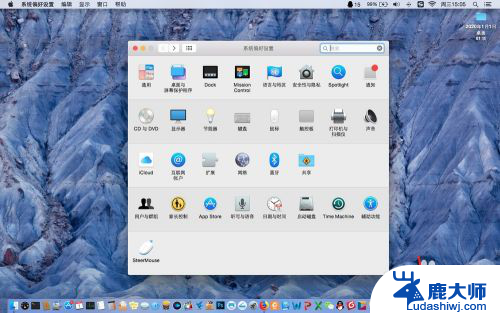
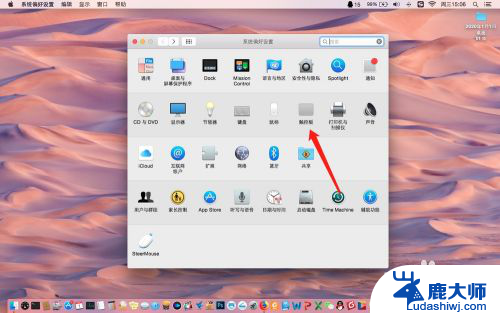
2.进入触摸板设置选项里面,将子设置栏切换到光标与点按上面。然后在下方将辅助点按选项上打钩。
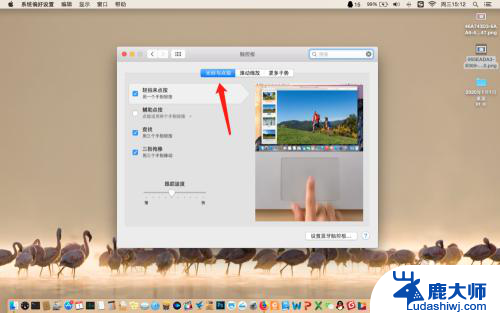
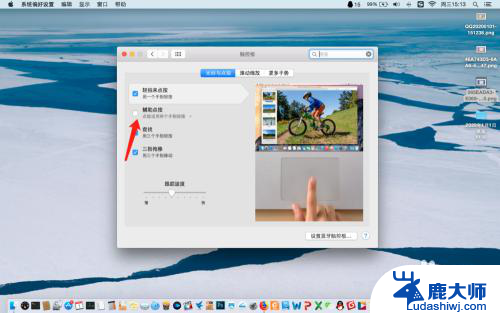 3现在退出设置选项,用两个手指同时轻轻点触摸板。现在就能完成鼠标右键的功能了。
3现在退出设置选项,用两个手指同时轻轻点触摸板。现在就能完成鼠标右键的功能了。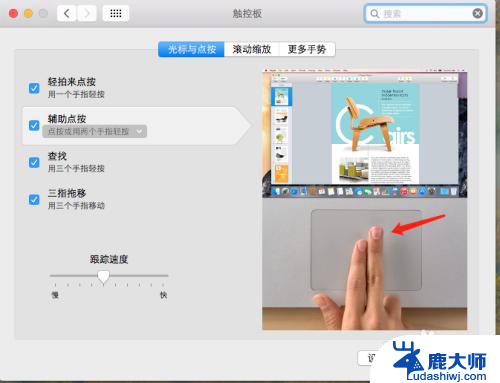
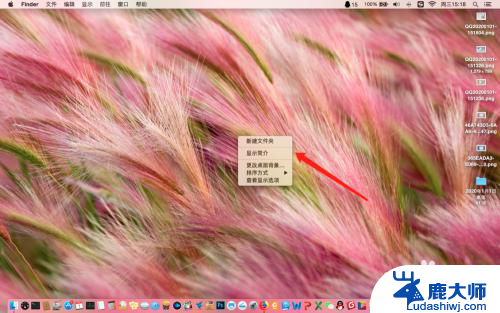
以上就是关于mac触摸屏鼠标右键的全部内容,有出现相同情况的用户可以按照小编的方法来解决。
mac触摸屏鼠标右键 MacBook苹果电脑触摸板如何模拟鼠标右键功能相关教程
- 苹果笔记本电脑触摸板右击不管用 苹果电脑如何设置Windows系统的右键功能
- 怎样打开笔记本触摸鼠标 笔记本鼠标触摸板无法打开
- 苹果笔记本用windows 触控 苹果电脑触摸板右键设置教程
- 电脑鼠标触屏没反应怎么办 笔记本触摸板没反应怎么解决
- 苹果电脑windows系统怎么点右键 苹果电脑Windows系统如何开启触摸板右键
- 苹果电脑键盘怎么点鼠标左键 Mac电脑如何用键盘模拟鼠标点击
- wps鼠标右键在表格中不好使 wps表格鼠标右键功能失效
- 鼠标右键变慢 电脑鼠标右键反应慢的解决方法
- 笔记本键盘触摸板怎么更换 怎样在笔记本上更换触摸板
- 触摸板不显示鼠标?解决方法来了!
- 笔记本电脑怎样设置密码开机密码 如何在电脑上设置开机密码
- 笔记本键盘不能输入任何东西 笔记本键盘无法输入字
- 苹果手机如何共享网络给电脑 苹果手机网络分享到台式机的教程
- 钉钉截图快捷键设置 电脑钉钉截图快捷键设置方法
- wifi有网但是电脑连不上网 电脑连接WIFI无法浏览网页怎么解决
- 适配器电脑怎么连 蓝牙适配器连接电脑步骤
电脑教程推荐